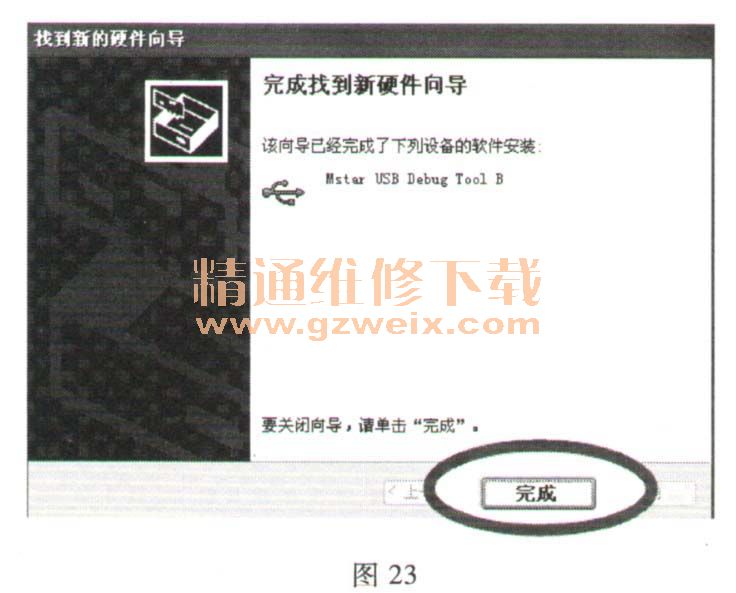·上一文章:长虹PS30I机芯等离子彩电软件升级方法
·下一文章:康佳MST9U89、MST9U19、MST6U89芯片液晶彩电总线调整
3.安装MProg2. 3 驱动程序
在完成FTC100103(MSTAR)驱动安装后,电脑桌面会再次跳出如图15所示的“欢迎使用找到硬件向导”对话框,选择“否,暂时不”,再单击“下一步”,出现图16所示的对话框。
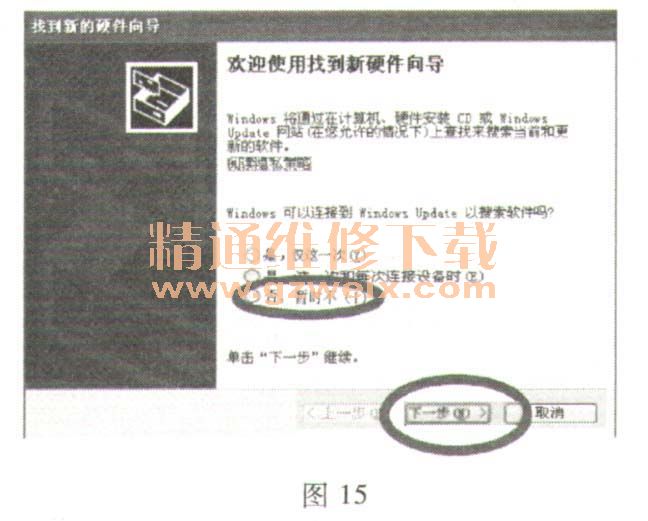
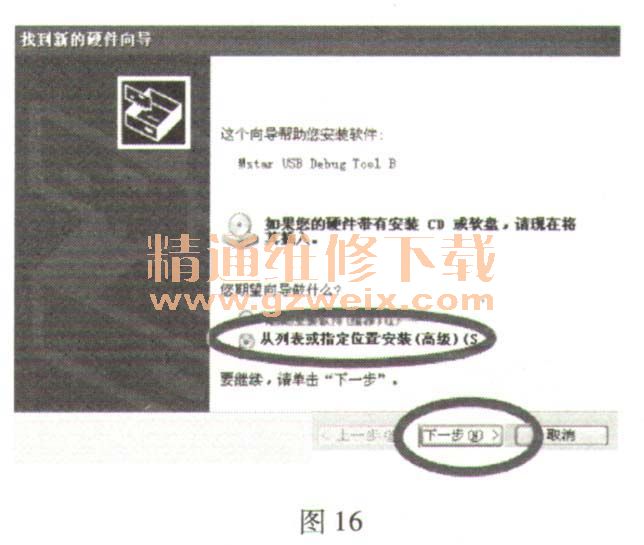
从图16对话框中选择“从列表或指定位置安装”,单击示的“请选择您的搜索和安装选项”对话框。
在图17所示的对话框中选择“在搜索中包括这个位置”,所示的“浏览文件夹”对话框。
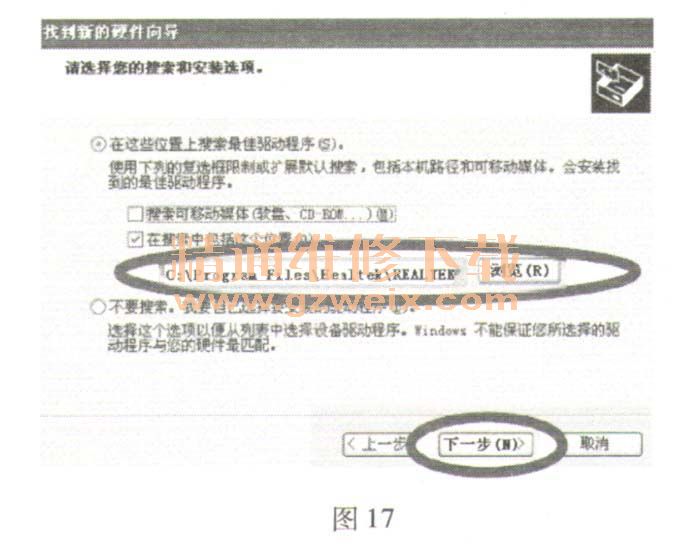
在图18的浏览文件夹对话框中找到“Drivers”文件夹,单击选中,单击“确定”即可退出选择程序对话框。返回如图19所示的“请选择您的搜索和安装选项”对话框,单击“下一步”。
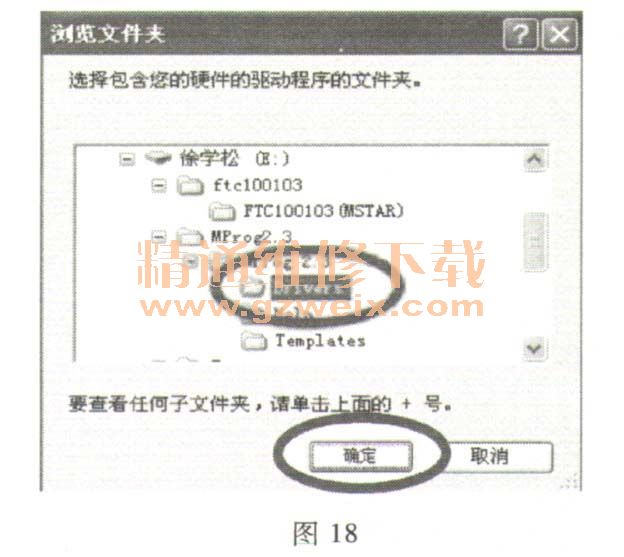
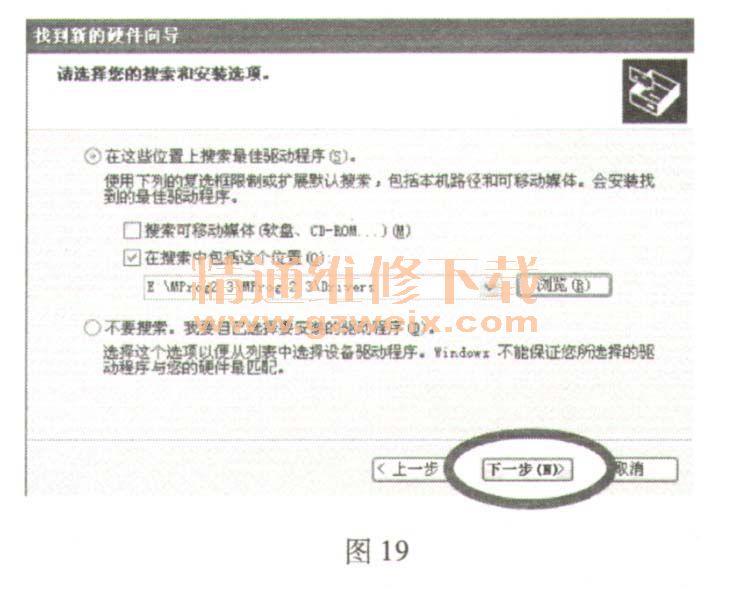
在图19所示的“请选择您的搜索和安装选项”对话框,单击“下一步”。出现图20所示的“从下列表中选择与您的硬件的最佳匹配”对话框。
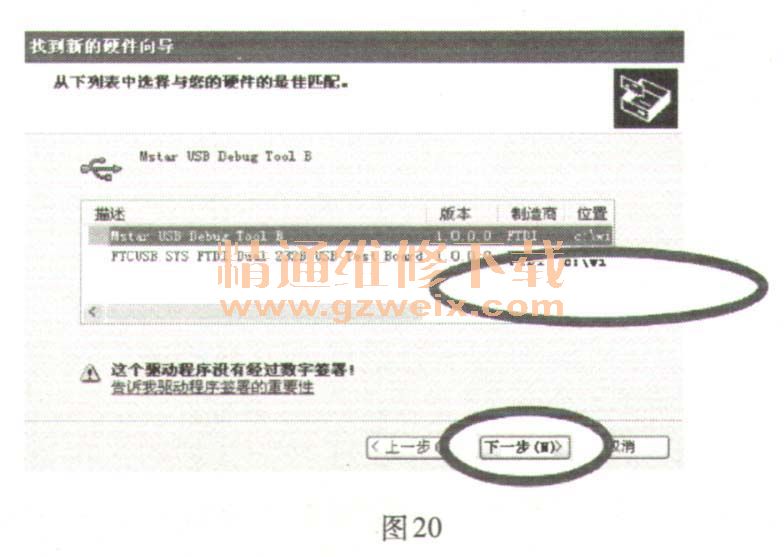
图20所示的“从下列表中选择与您的硬件的最佳匹配”对话框中,选择“Mstar USBDebug Tool B”进行匹配后,单击“下一步”,进入图21所示的“正在为此硬件安装的软件:”对话框。
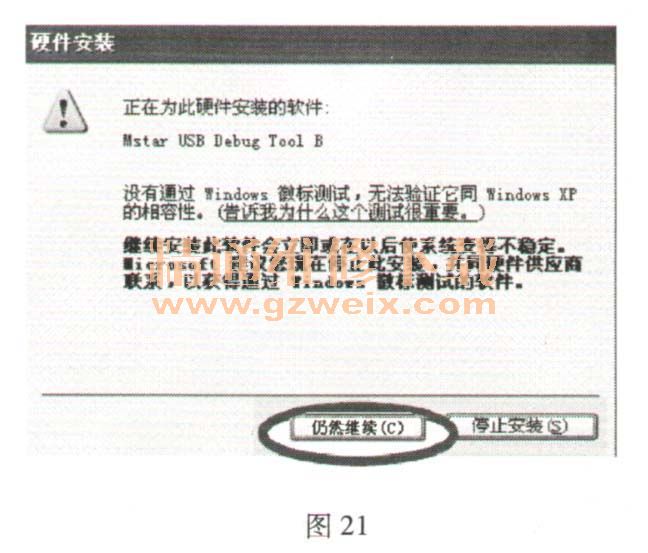
在图21所示的“正在为此硬件安装的软件:”对话框中,选择“仍然继续”,进入图22所示的软件安装对话框,屏幕上显示“向导正在安装软件,请稍候…”,同时显示软件安装进程。
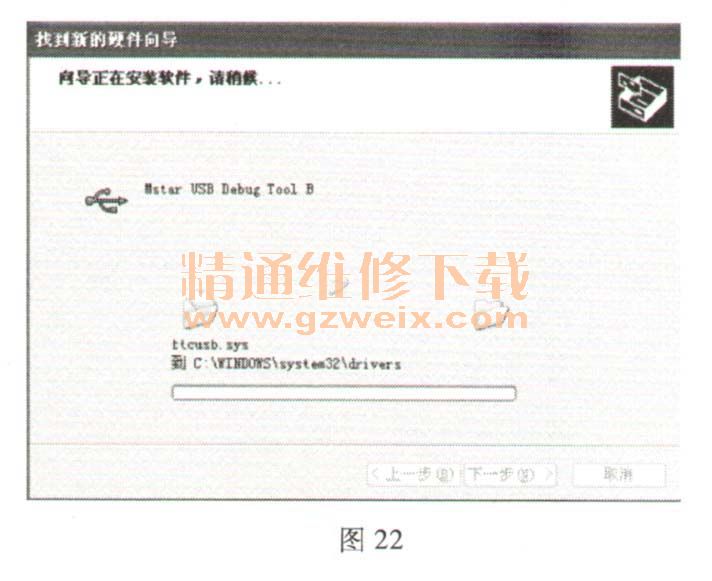
等待一段时间后,桌面会弹出如图23所示的安装完成对话框。
在图23所示的安装完成对话框单击“完成”即完成了MProg2.3驱动程序的安装。